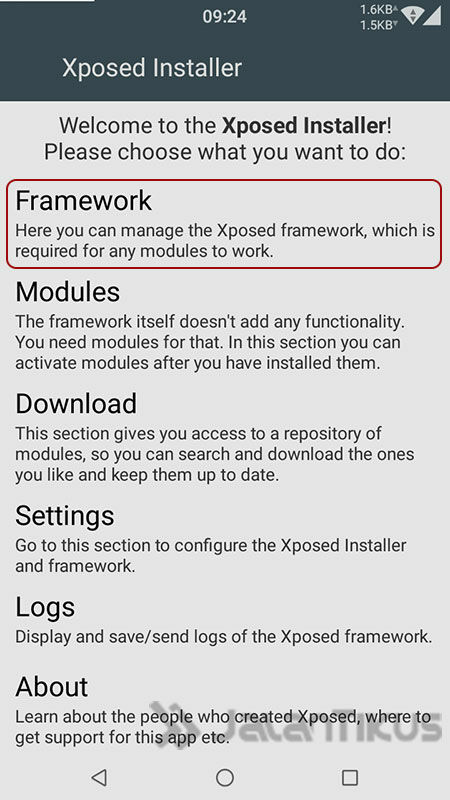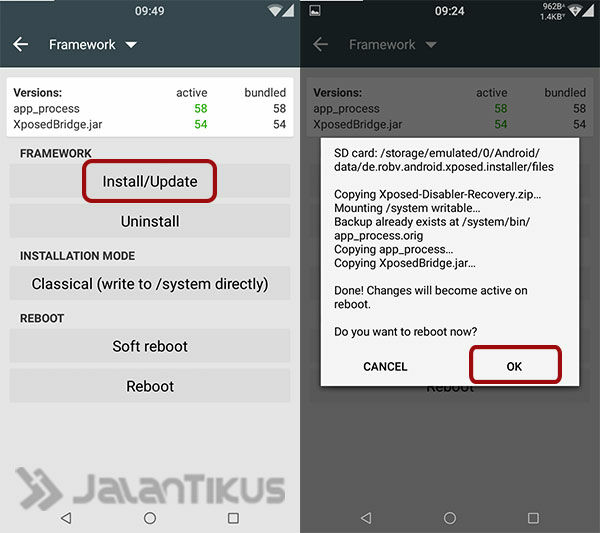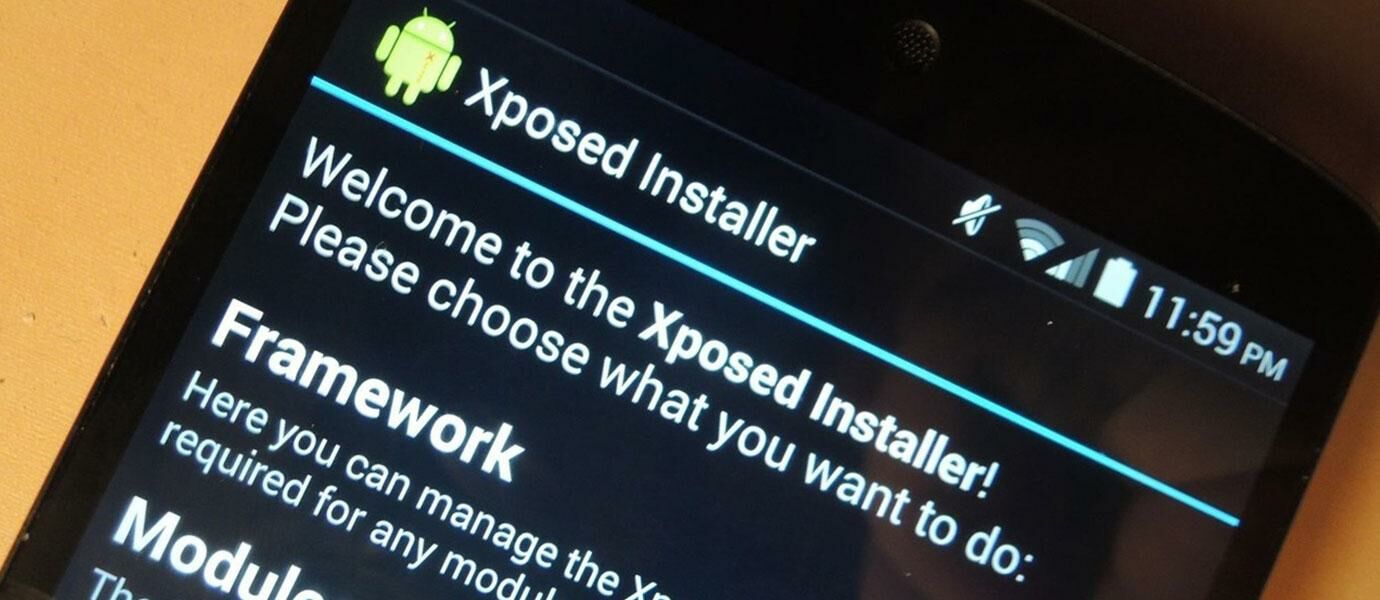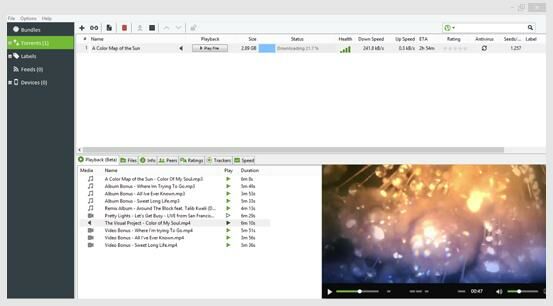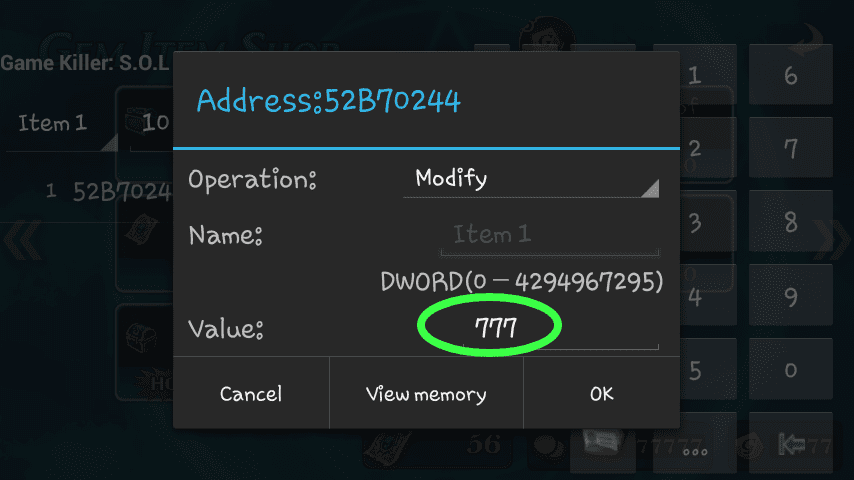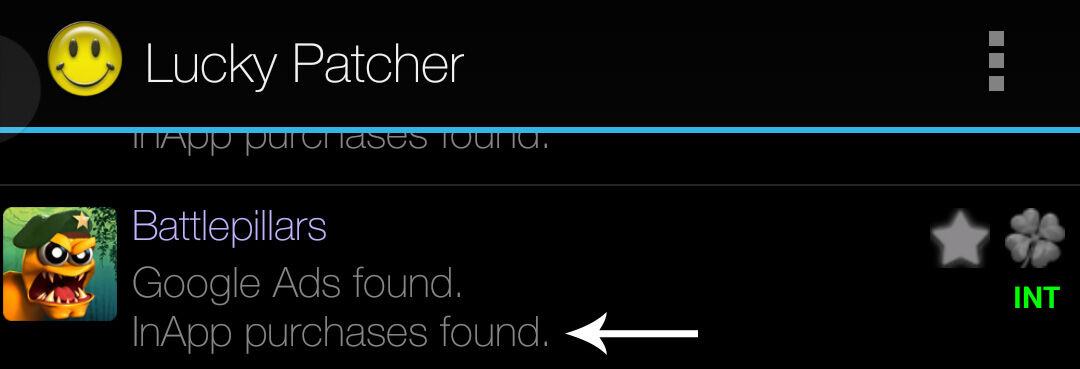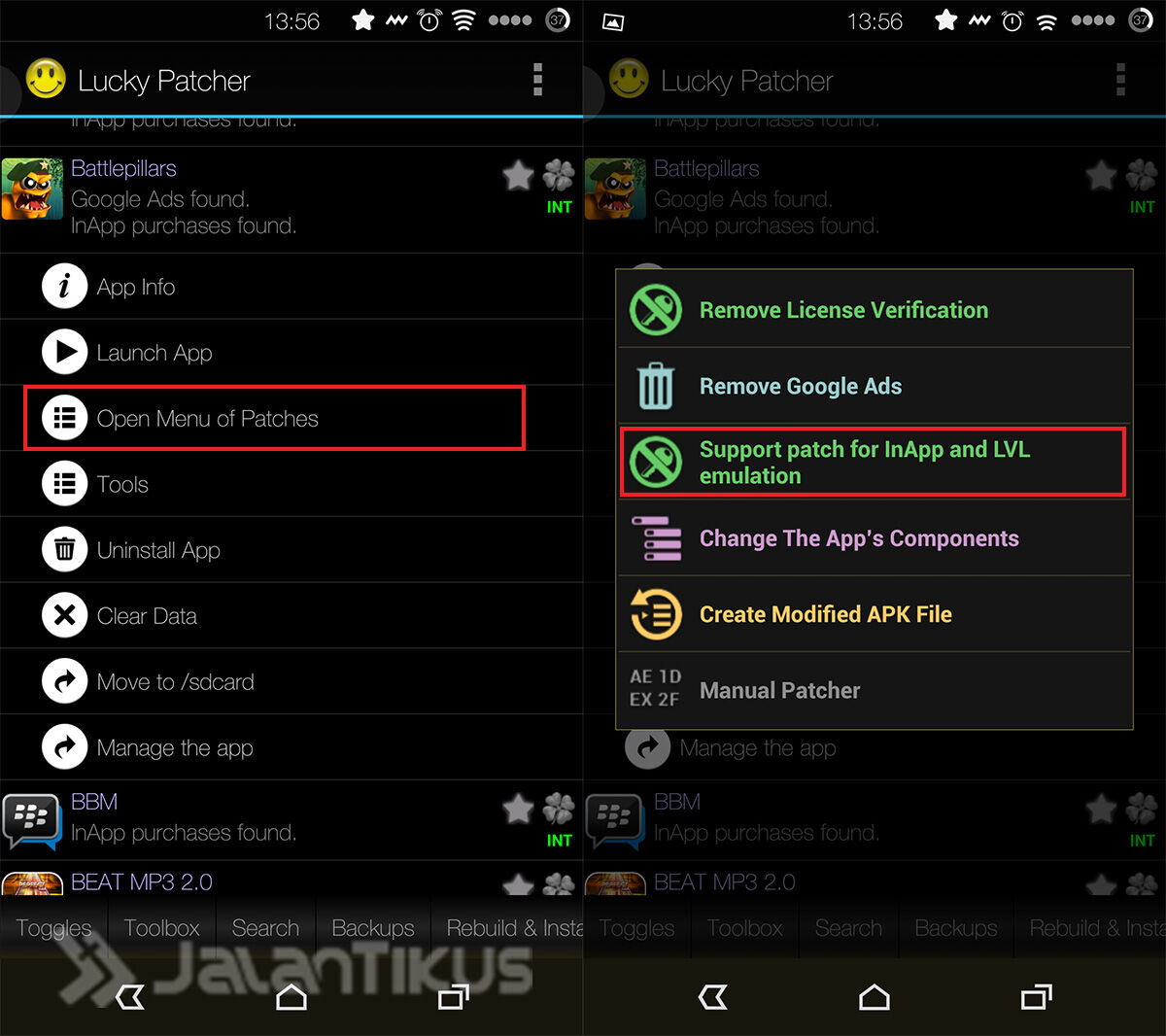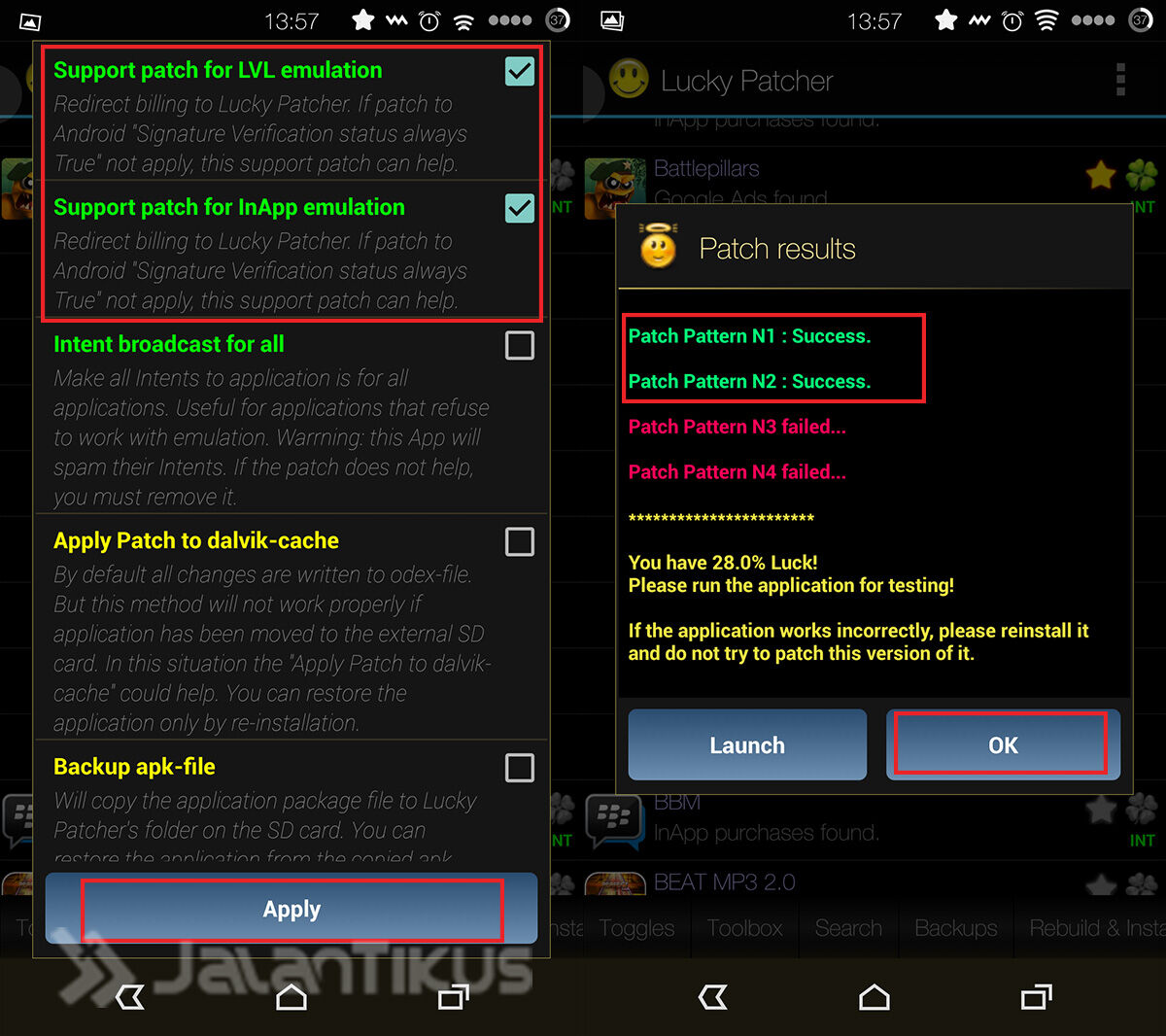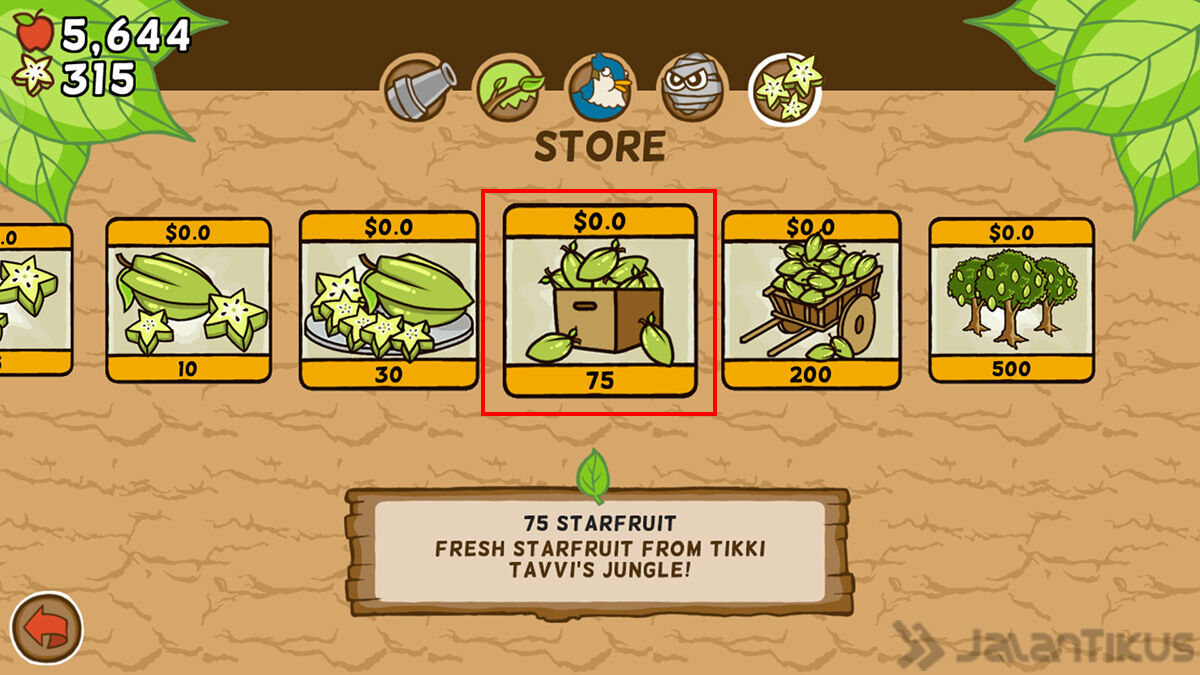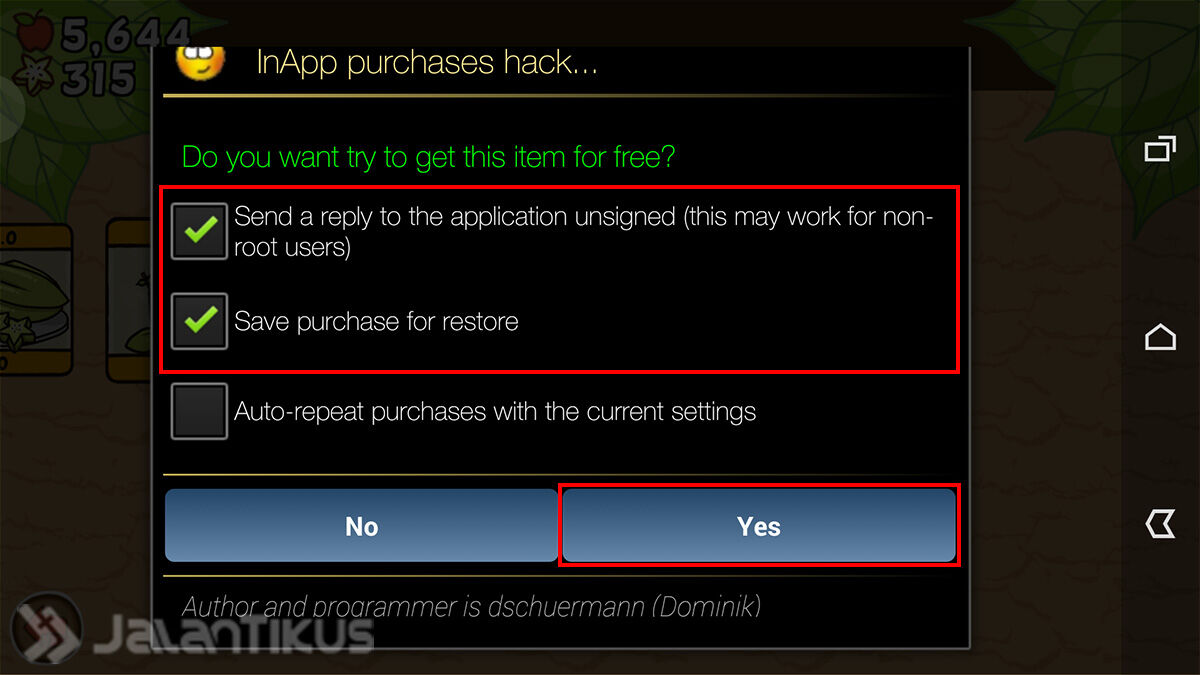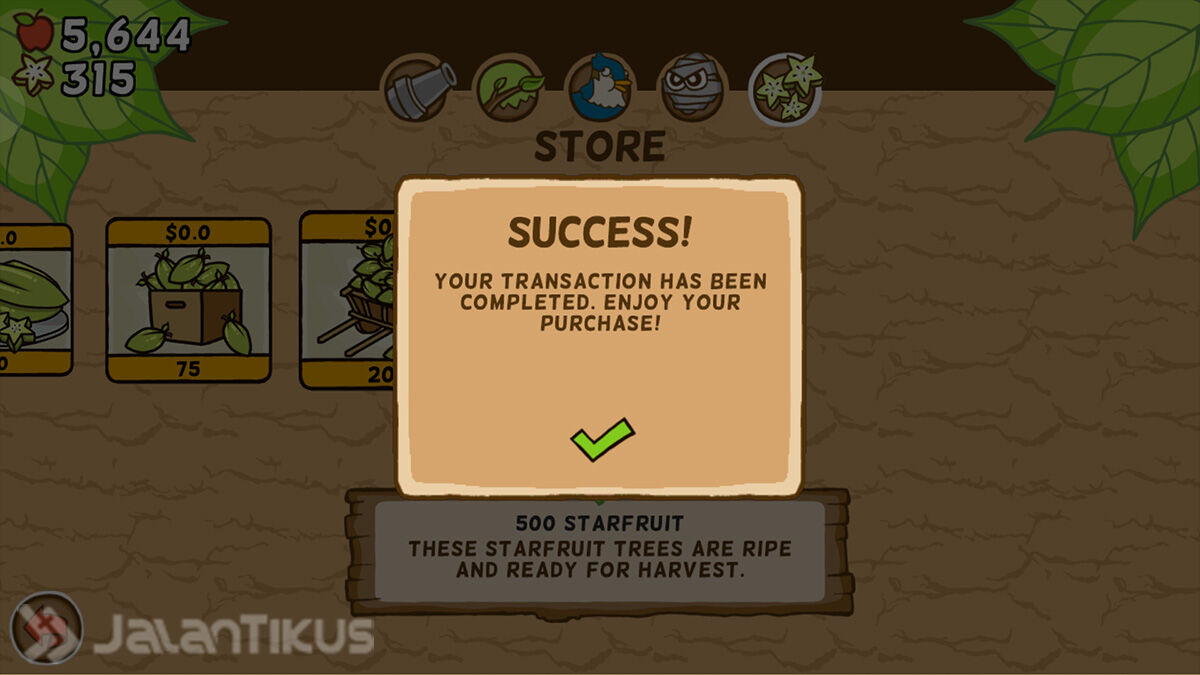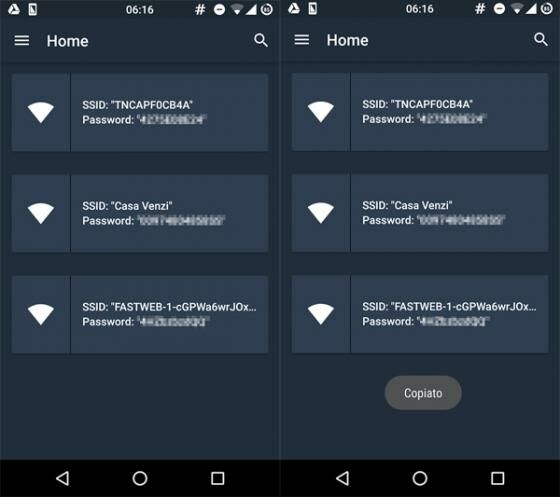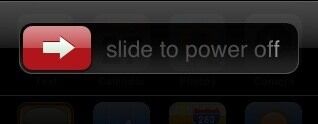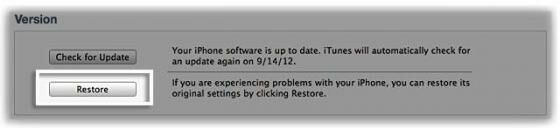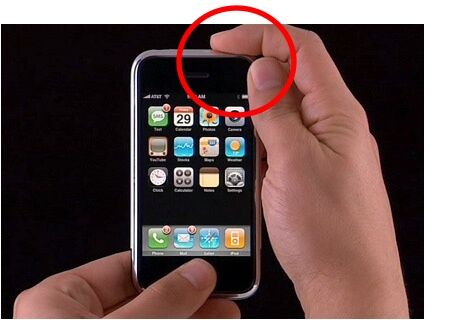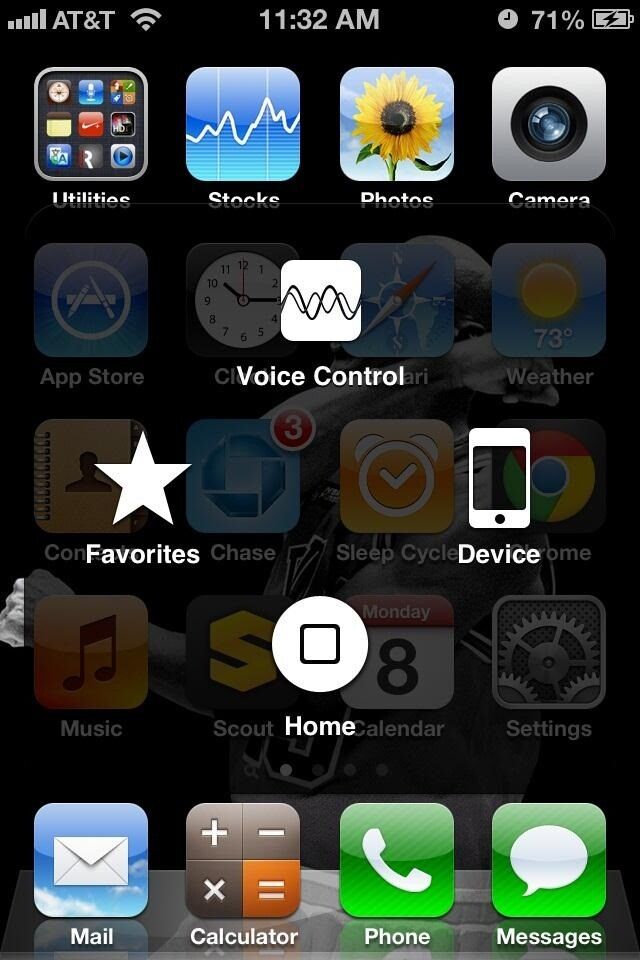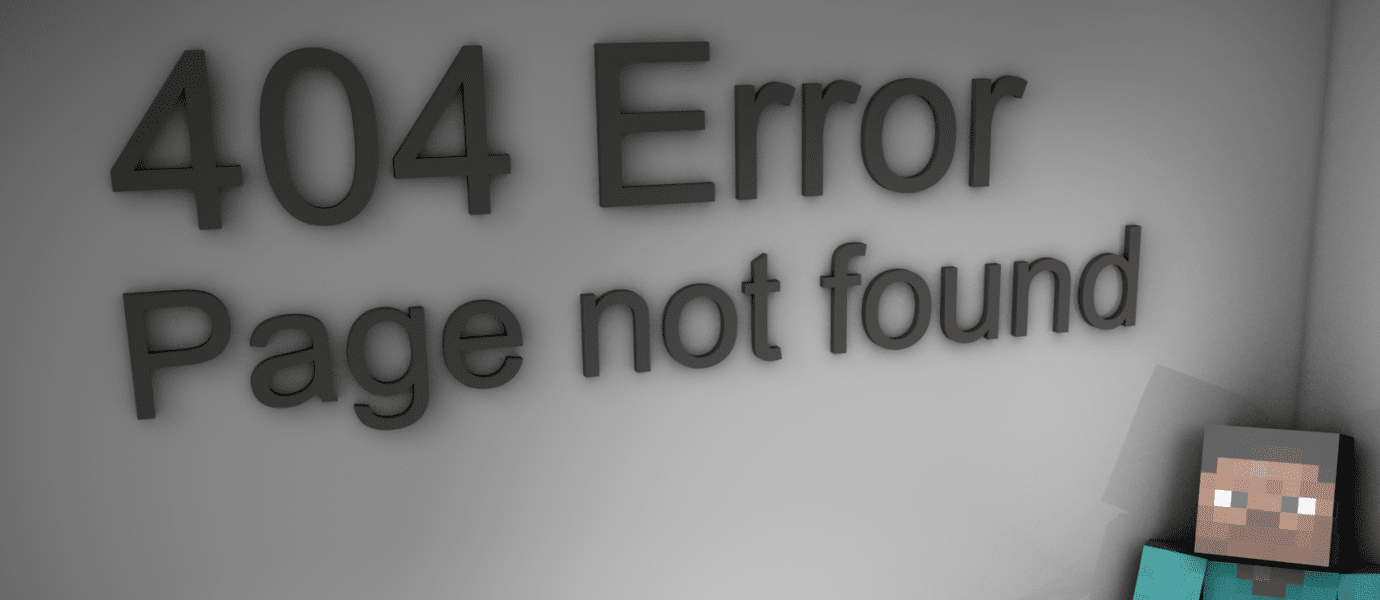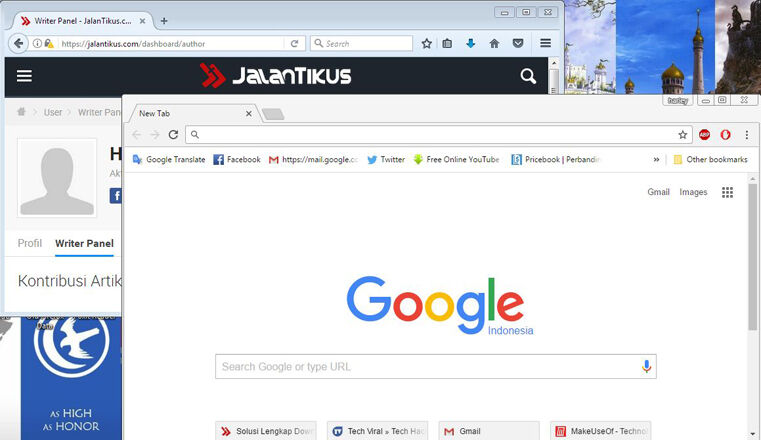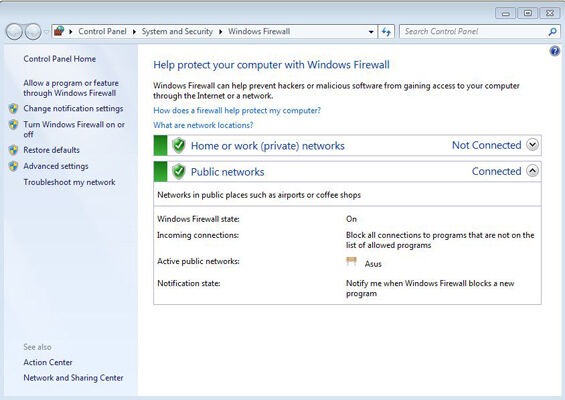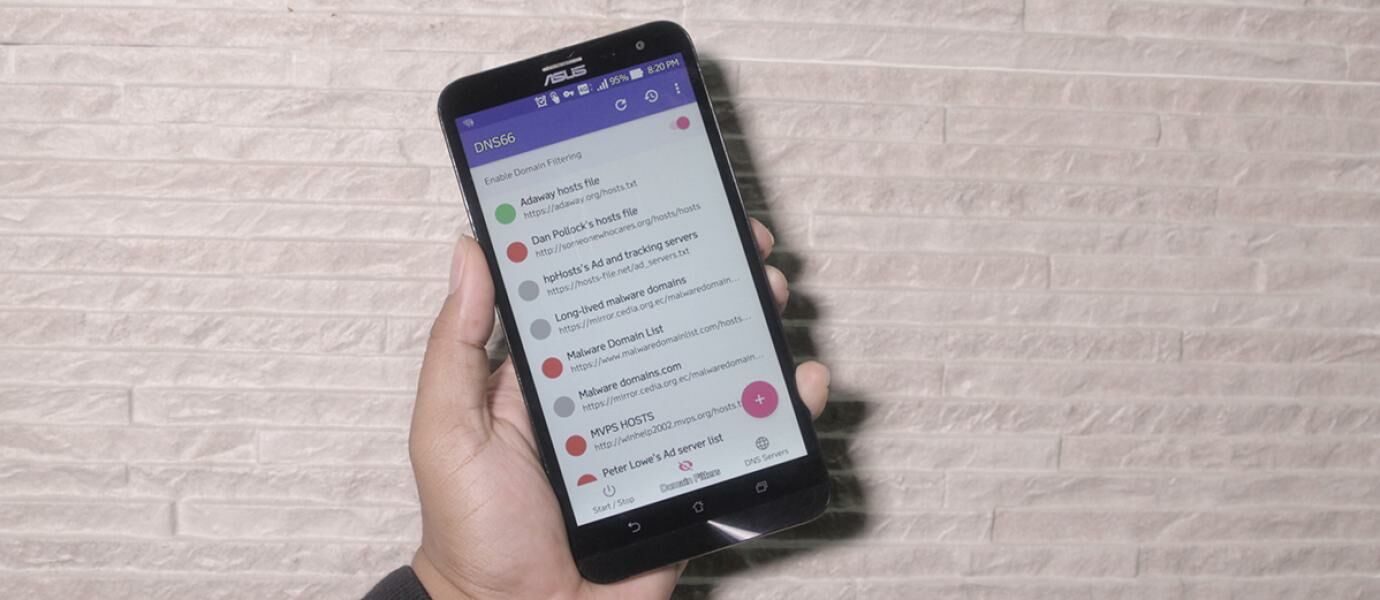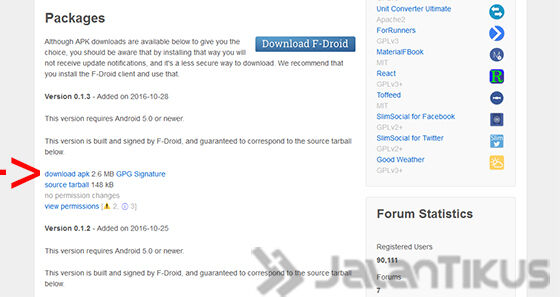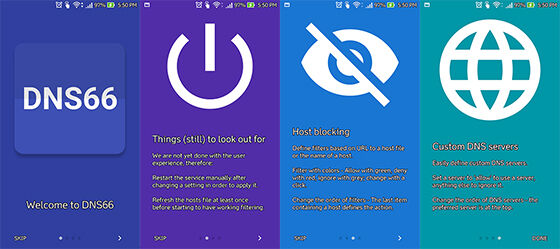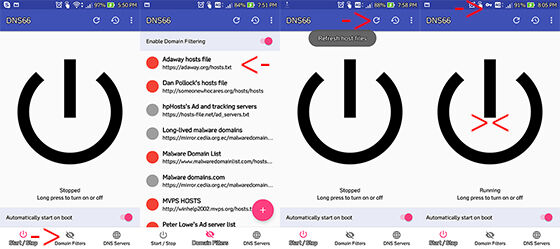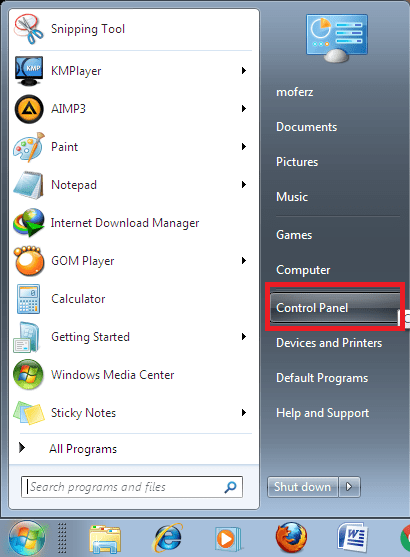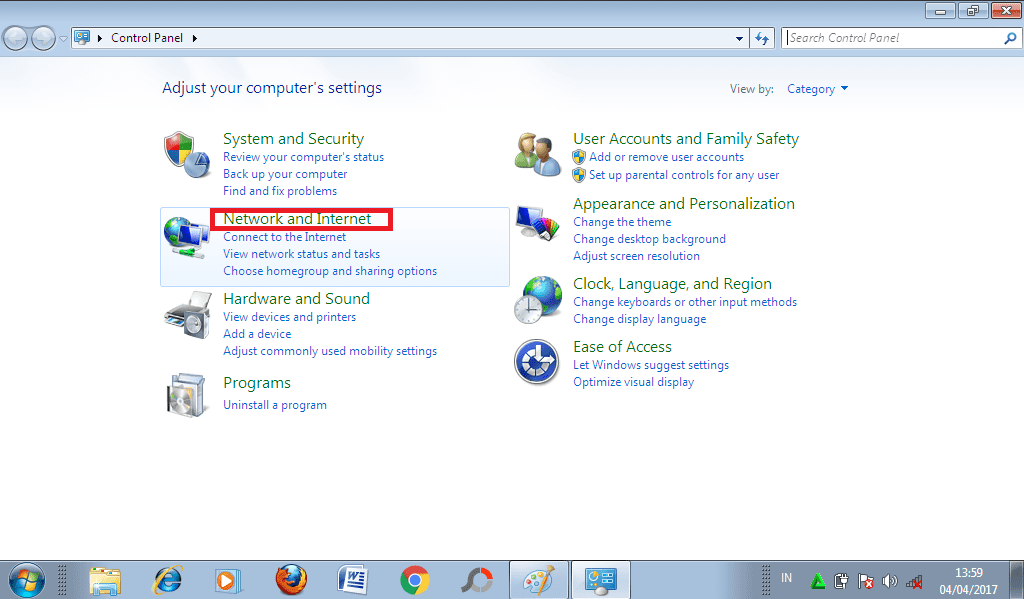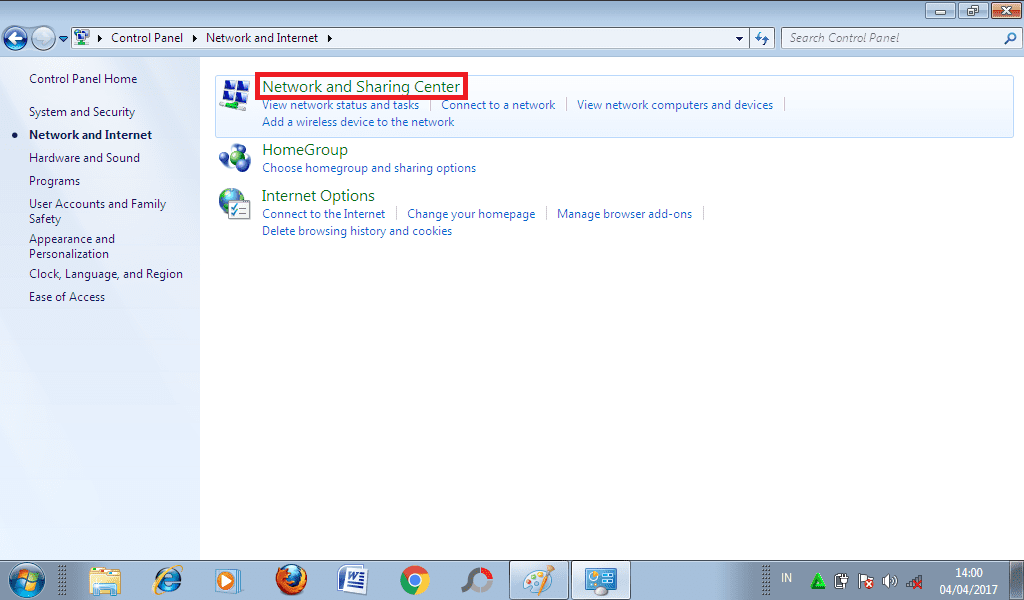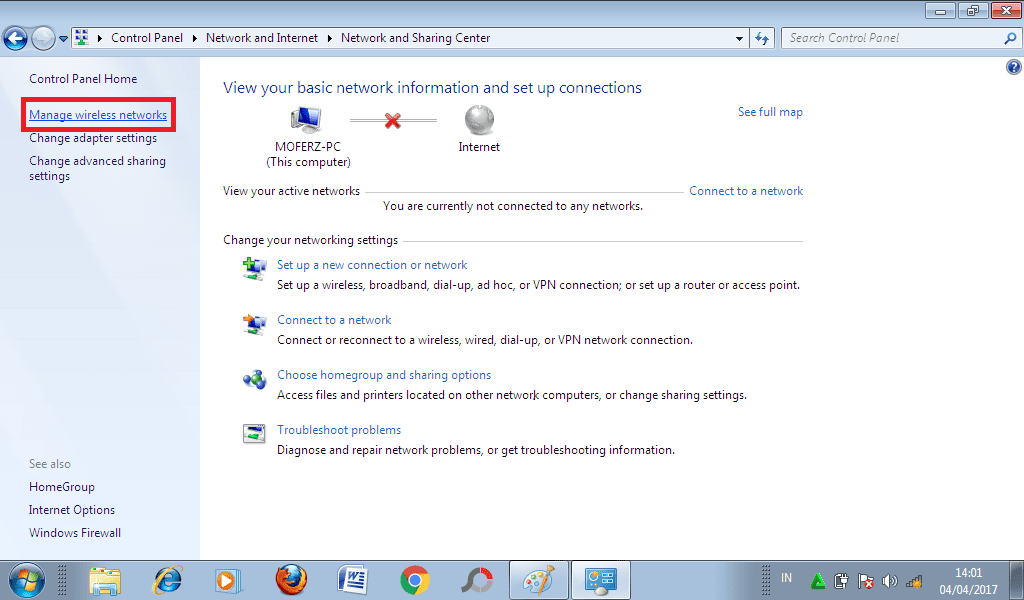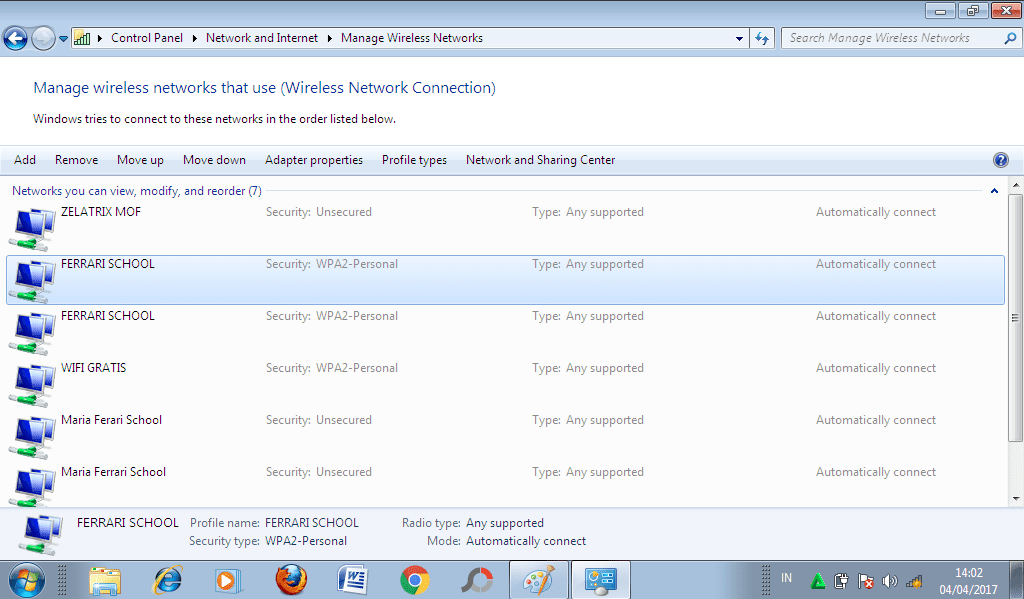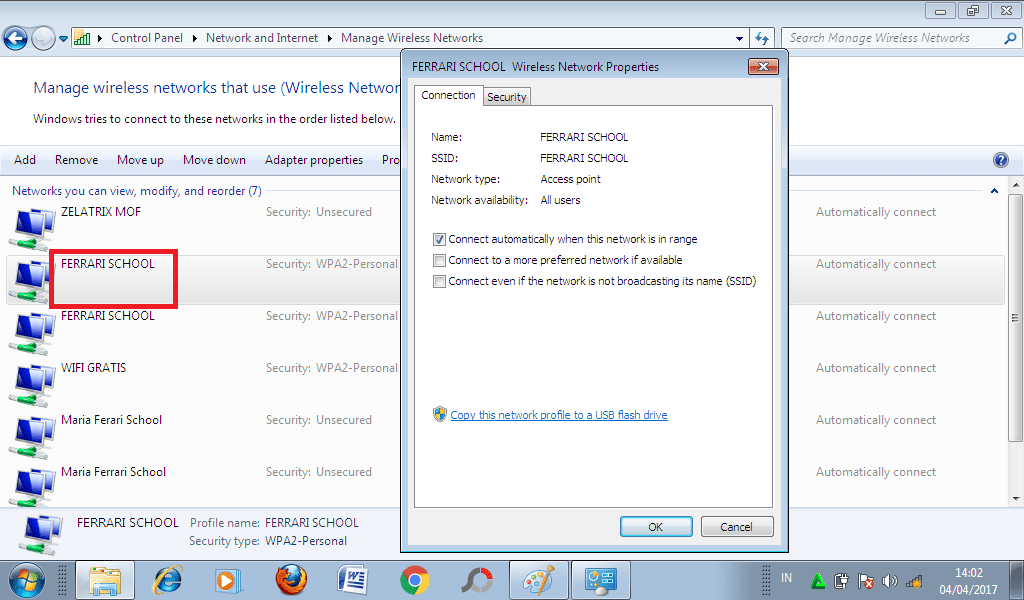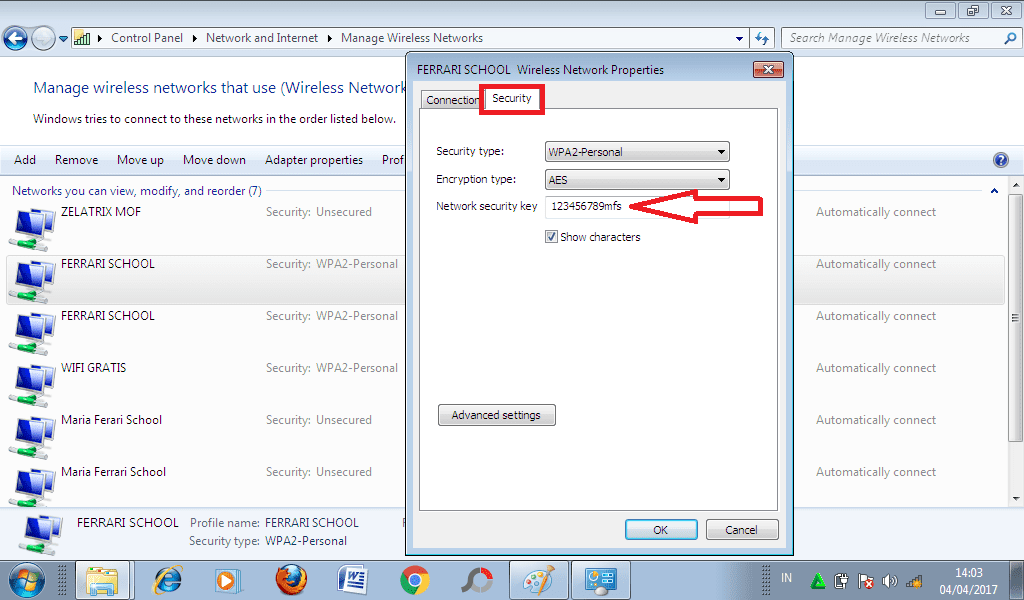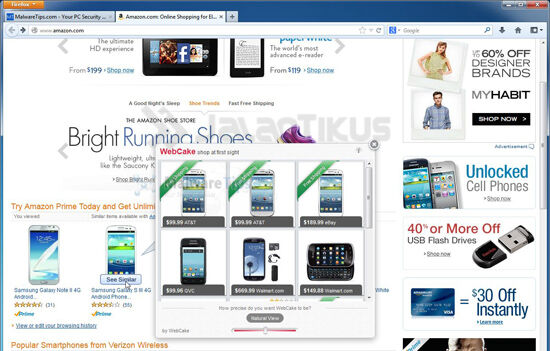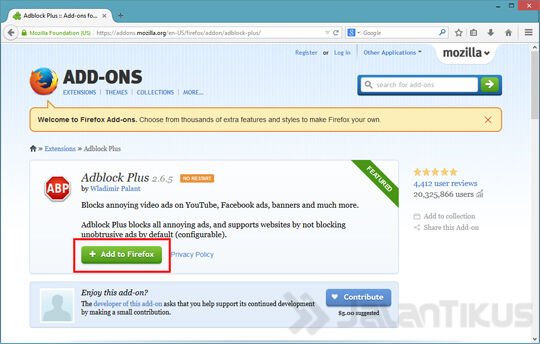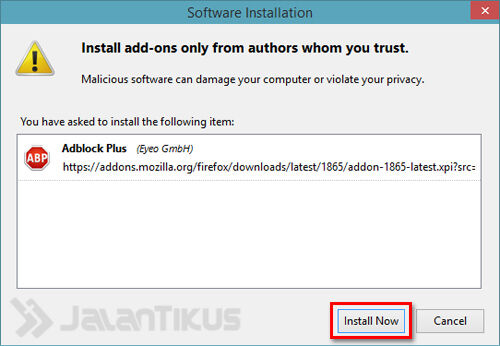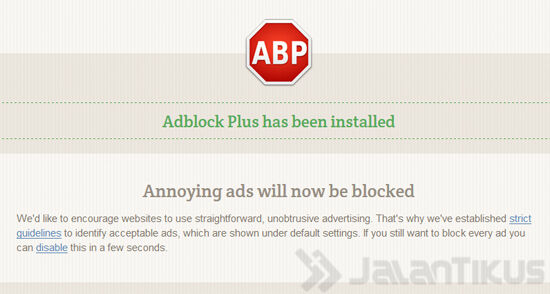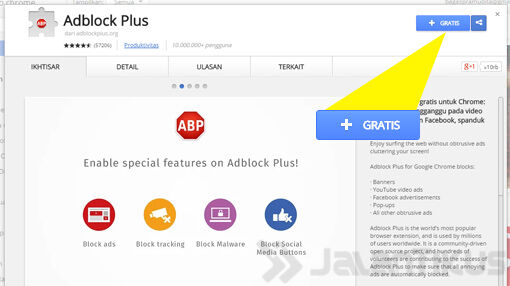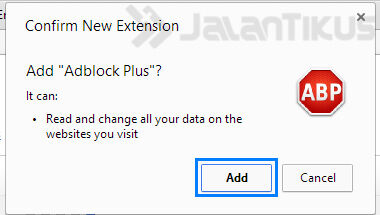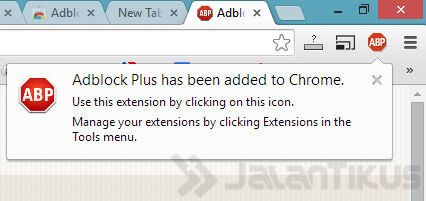Browsing di internet
merupakan suatu kegiatan yang sering kita lakukan dalam rangka mencari
informasi, menonton video, mendengarkan musik, dan masih banyak lagi.
Namun, terkadang ketika sedang asyik berselancar di dunia maya, kita
sering gagal mengakses situs-situs tersebut, atau yang lebih parah,
terkadang kita malah diarahkan ke halaman 404 Error Not Found yang tentunya akan membuat kita frustrasi.
Umumnya, kita akan berpikir kalau hal ini terjadi hanya karena masalah koneksi internet
dan kita terus-menerus mengakses situs tersebut, berharap usaha kita
membuahkan hasil. Padahal sebenarnya 404 Error Not Found itu
bukan disebabkan koneksi internet yang bermasalah. Terus apa penyebabnya? Nah, kali ini Jaka akan menjelaskan sejumlah
faktor yang menyebabkan kalian gagal mengakses situs tertentu atau mendapatkan halaman 404 Error Not Found. Simak ya!
Sering Gagal Mengakses Situs Atau 404 Page Not Found? Ini Alasannya
1. Masalah Konten

Faktor pertama yang menyebabkan kalian tidak bisa mengakses suatu situs adalah
faktor konten. Baik pihak
provider maupun pihak otoritas pengatur internet tentunya akan selalu melakukan
pemblokiran pada konten-konten terlarang, seperti konten hasil pembajakan, konten dewasa, dan konten sensitif yang dapat menyebabkan pertengkaran di dunia maya.
Jadi,
kalau kalian mengalami 404 Error Not Found ketika browsing, coba pikir
lagi isi konten dari situs yang kalian kunjungi. Kalaupun kalian sangat
ingin mengakses konten tersebut, kalian bisa menggunakan
proxy atau
VPN untuk melewati halaman 404 Error Not Found ini.
2. Masalah Browser
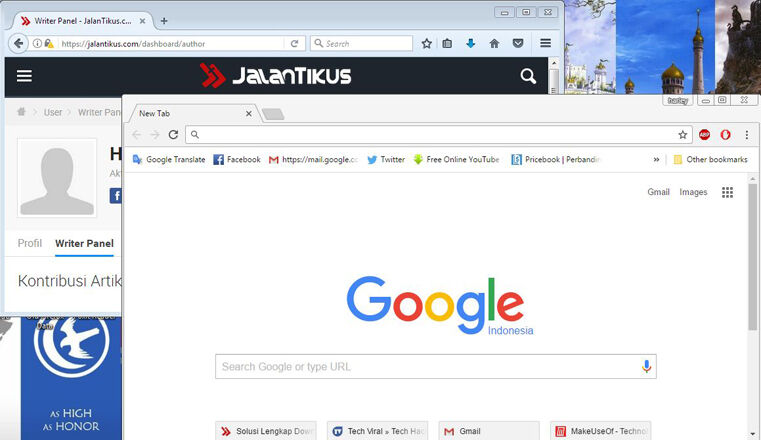
Selain karena masalah konten,
web browser juga dapat menyebabkan kalian gagal mengakses suatu
website karena banyaknya
cache dan
cookies yang tersimpan di web browser yang kalian gunakan. Kalian bisa mencoba
membersihkan cache dan cookies browser kalian dan silakan coba lagi akses lama tersebut kembali.
Jika
masih tidak bisa mengakses situs yang kalian ingin kunjungi atau masih
mendapati halaman 404 Error Not Found, kalian bisa mencoba
mengganti browser yang dipakai.
3. Masalah Firewall dan Aplikasi Antivirus
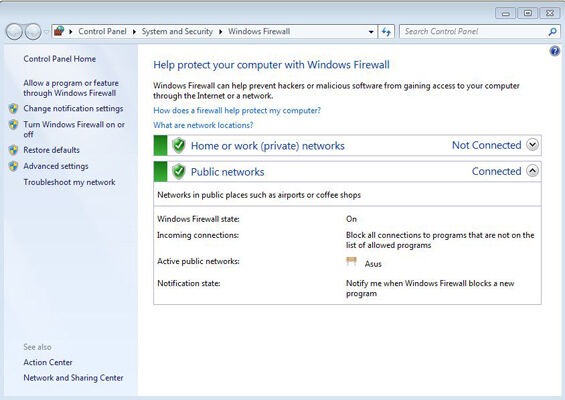 Firewall
Firewall merupakan perangkat lunak bawaan sistem operasi yang berfungsi untuk
menyaring informasi dan mengamankan komputer kalian agar tidak mengalami pencurian data dari luar dan mengawasi alur data yang masuk dan keluar.
Terkadang, ketika kalian mengaktifkan
firewall kemudian mengakses situs tertentu, firewall akan langsung melakukan blokir
pada situs tersebut jika dianggap mencurigakan. Dalam hal ini, aliran
data antara komputer kalian dan situs tersebut dianggap tidak aman.
Solusinya, kalian bisa
mencoba mematikan firewall untuk mengakses situs tersebut.
Selain firewall, sejumlah aplikasi antivirus juga dapat menyebabkan gagal akses atau 404 Error Not Found karena menganggap situs yang kalian kunjungi berbahaya.
4. Masalah Server

Masalah 404 Error Not Found juga dapat disebabkan oleh permasalah
Server. Situs web pada dasarnya menggunakan
Web Hosting untuk menyimpan data yang ditampilkan pada website tersebut.
Hosting yang digunakan oleh situs web ini tentunya akan menggunakan server untuk menyimpan data, sehingga ketika server milik
hosting ini mengalami masalah seperti kerusakan fisik atau serangan dari hacker, maka web yang menggunakan jasa hosting tersebut juga jadi
tidak bisa diakses.
Kalau hal ini terjadi, kalian cukup pasrah, karena satu-satunya yang bisa mengatasi hal ini adalah
pihak penyedia layanan hosting itu sendiri.
5. Masalah Router dan DNS

Selain karena faktor server, masalah 404 Error Not Found atau gagal akses ke situs tertentu juga dapat disebabkan oleh
masalah pada router. Untuk yang satu ini, para pengguna awam hanya bisa mengatasinya dengan melakukan
reset pada router jika kalian memilikinya.
Masalah lain yang juga bisa menyebabkan 404 Error Not Found adalah
masalah DNS. Ketika kalian mengakses situs, DNS digunakan untuk
menemukan alamat situs yang kalian masukkan di kolom pencarian.
Biasanya ketika kalian gagal mengakses situs tertentu, hal tersebut karena DNS yang kalian gunakan
tidak mendapat respons dari browser yang kalian gunakan atau pengaturan DNS kalian salah.
Untuk mengatasi hal seperti ini, kalian bisa mencoba
mengganti DNS yang kalian gunakan dengan DNS lain seperti DNS publik Google.
Itulah tadi
5 alasan kenapa kalian sering gagal mengakses situs tertentu atau mengalami 404 Error Not Found. Pesan Jaka, ketika kalian hendak mengakses suatu situs, pastikan
pengaturan koneksi kalian sudah benar (DNS dan IP), kemudian pastikan juga perangkat lunak seperti firewall dan antivirus kalian
tidak menghalangi koneksi kalian ke suatu situs tertentu dan yang paling penting, perhatikan konten yang hendak kalian akses.